So richten Sie ein Konto zum Senden und Empfangen von E-Mails mit Gmail ein
Das allgemeine Verfahren zum Verknüpfen eines E-Mail-Kontos zum Empfangen und Senden von E-Mail-Nachrichten aus Reago CRM finden Sie hier.
Im Zusammenhang mit Gmail unterscheidet sich die Vorgehensweise insofern geringfügig, als es in den vorhandenen CRM-Systemeinstellungen erforderlich ist, diesen Link in Gmail selbst zu bestätigen, da der Link sonst nicht erfolgreich ist.
Geben Sie im zweiten Schritt, in dem Sie IMAP für eingehende E-Mails einrichten, die erforderlichen Daten ein und bestätigen Sie alles, indem Sie auf "Test connection" klicken.
Anschließend wird eine Meldung angezeigt, dass Sie keine Verbindung zu IMAP herstellen können.
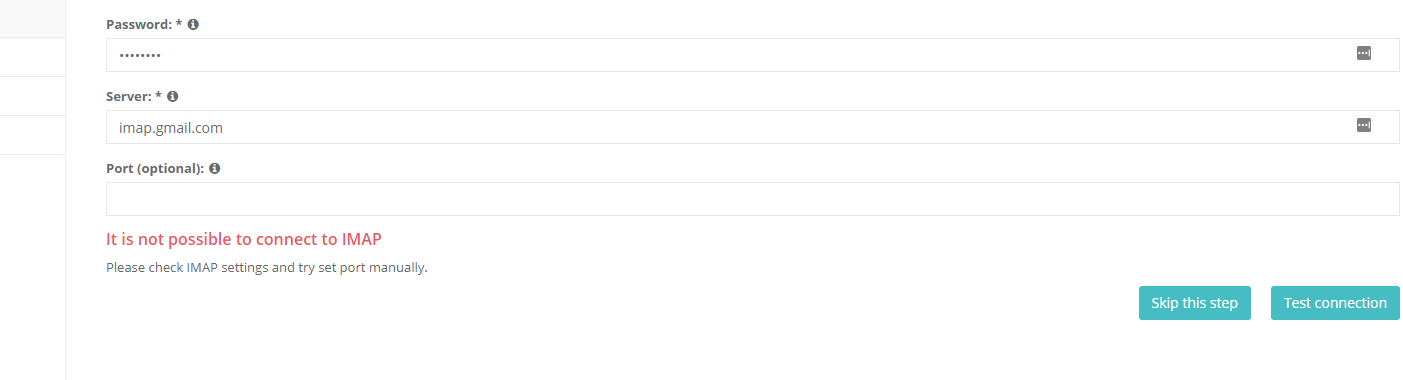
Nach einigen Sekunden sollten Sie eine Sicherheitswarnung zu Gmail selbst erhalten. Es enthält eine Benachrichtigung über einen gesperrten Anmeldeversuch. Klicken Sie anschließend auf die Schaltfläche "Aktivität prüfen". Sie werden zur nächsten Unterseite weitergeleitet, auf der angegeben wird, dass Ihr Konto nicht von einer Drittanbieter-App aus angemeldet werden konnte. Bestätigen Sie diese Meldung mit "Ja, ich war es".
Im nächsten Schritt gewähren Sie Ihrem Google-Konto den Zugriff auf weniger sichere Apps. Anweisungen finden Sie hier https://support.google.com/mail/answer/7126229?hl=de
Anschließend kehren Sie zum zweiten Schritt der IMAP-Verbindung zu Reago CRM zurück, in dem Sie die Verbindung überprüfen können, indem Sie auf „Test connection“ klicken.
Folgen Sie dann den Anweisungen in diesem Artikel.
